Te preguntas como recuperar fotos de iPhone bloqueado? De hecho, a veces puede ser que su iPhone pique y cuelgue del logotipo de Apple (la manzana) o simplemente no responda a nada, la pantalla táctil se bloqueará por completo. Y en ese momento, hay pánico: ¿cómo encontrar los archivos multimedia presentes en mi dispositivo? Los recuerdos son importantes para todos nosotros y hermosas fotos Vale la pena recogerlo. Con o sin respaldo, encontrará en este artículo los diferentes métodos disponibles para recuperar sus datos en un iPhone roto. ¡Buena lectura!
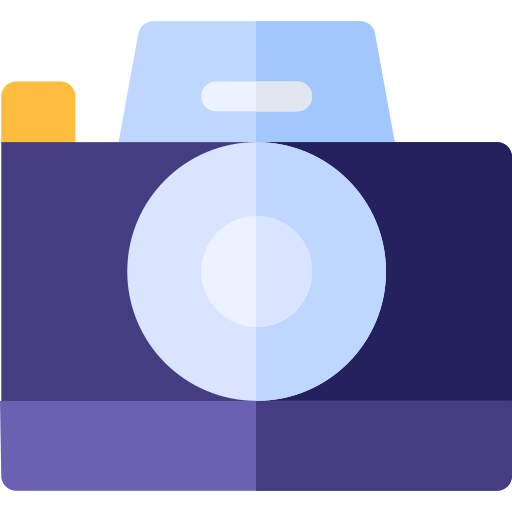
Recuperar fotos de iPhone bloqueado usando el software dr.fone
El programa Dr.Fone puede resultar una solución eficaz en caso de que desee recuperar fotos de su iPhone roto. Estos son los pasos a seguir para encontrar sus archivos multimedia usando el software Dr.Fone:
- Instalar el software Dr.Fone en su computadora (Macbook o PC)
- Conecte su iPhone a su computadora usando el cable USB que se le proporcionó cuando compró su iPhone
- Espera el software Dr.Fone detecta tu iPhone
- Una vez que se detecta su dispositivo, toque Récupérer
- Marcar la casilla Datos presentes en el dispositivo
- Prensa Empezar a escanear para que todos los datos presentes en su dispositivo iPhone aparezcan en el software Dr.Fone
- Seleccione todos los elementos que desea recuperar (fotos, videos, mensajes, sus contactos, historial de Safari, sus archivos adjuntos, etc.)
- Prensa Recuperar en la computadora
Una copia de todos los archivos multimedia presentes en su dispositivo iPhone ahora está respaldada en su computadora.
Encuentra archivos multimedia de iPhone bloqueado usando iCloud
Puede acceder absolutamente a sus archivos multimedia presentes en un iPhone que está totalmente bloqueado gracias a la herramienta de almacenamiento en línea iCloud. Hay que tener copia de seguridad de iCloud habilitada en su dispositivo para que pueda utilizar las funciones deiCloud. Estos son los pasos a seguir para acceder a todas las fotos y videos de su iPhone en iCloud para recuperarlos en su computadora:
- Visita iCloud desde tu computadora
- Ingrese su nombre de usuario y luego su contraseña para conectarse a su cuenta
- Toca el ícono concurso de
Todas sus fotos, siempre que su iPhone esté conectado a una cuenta iCloud, aparecerá en su pantalla. Puede guardarlos en su computadora y puede transferirlos a su nuevo dispositivo si necesita reemplazar su iPhone.
Acceda a todos los datos de su iPhone incluso cuando esté inactivo con el software iTunes
iTunes es básicamente un software de gestión de bibliotecas de música, así como un reproductor de música digital para dispositivos Macbook. iTunes también te permite configurador tu iPhone. Debes saber que además, el software iTunes le permitirá acceder a las fotos de su iPhone, incluso si esta última está rota. Estos son los pasos a seguir:
- Conecte su iPhone a su computadora usando el cable USB que se le proporcionó cuando compró su iPhone
- Abra el software iTunes en tu computadora
- Espera el software iTunes detecta tu iPhone
- Una vez que se detecta su dispositivo iPhone, toque el pequeño logotipo de iPhone que se muestra en el software iTunes para mostrar la pestaña Resumen
- Nombramientos en la Parte Hacer una copia de seguridad y restaurar manualmente
- Prensa Guardar ahora
Una copia de su iPhone y, por lo tanto, de todos los archivos multimedia que contiene, ahora se guarda en su computadora.

